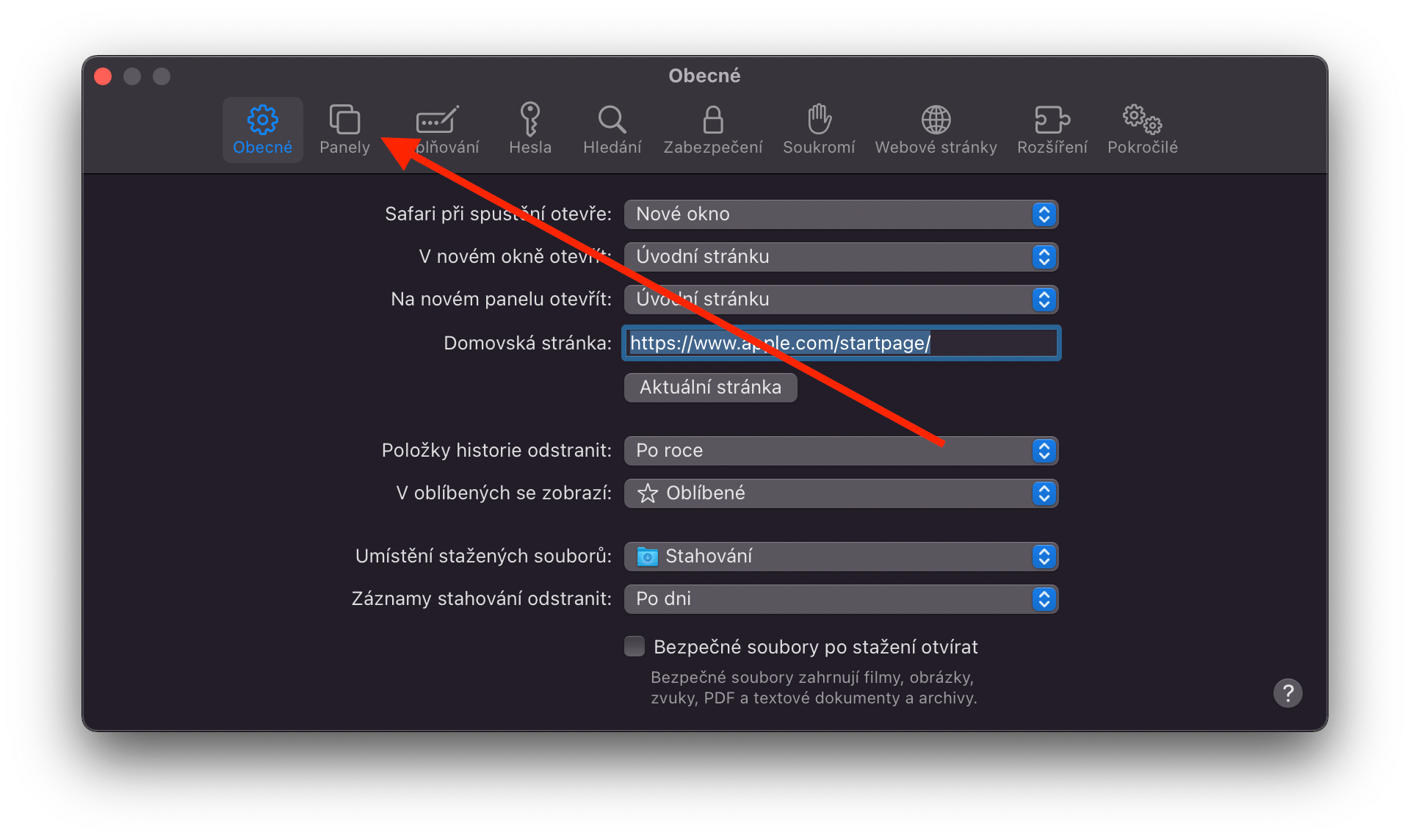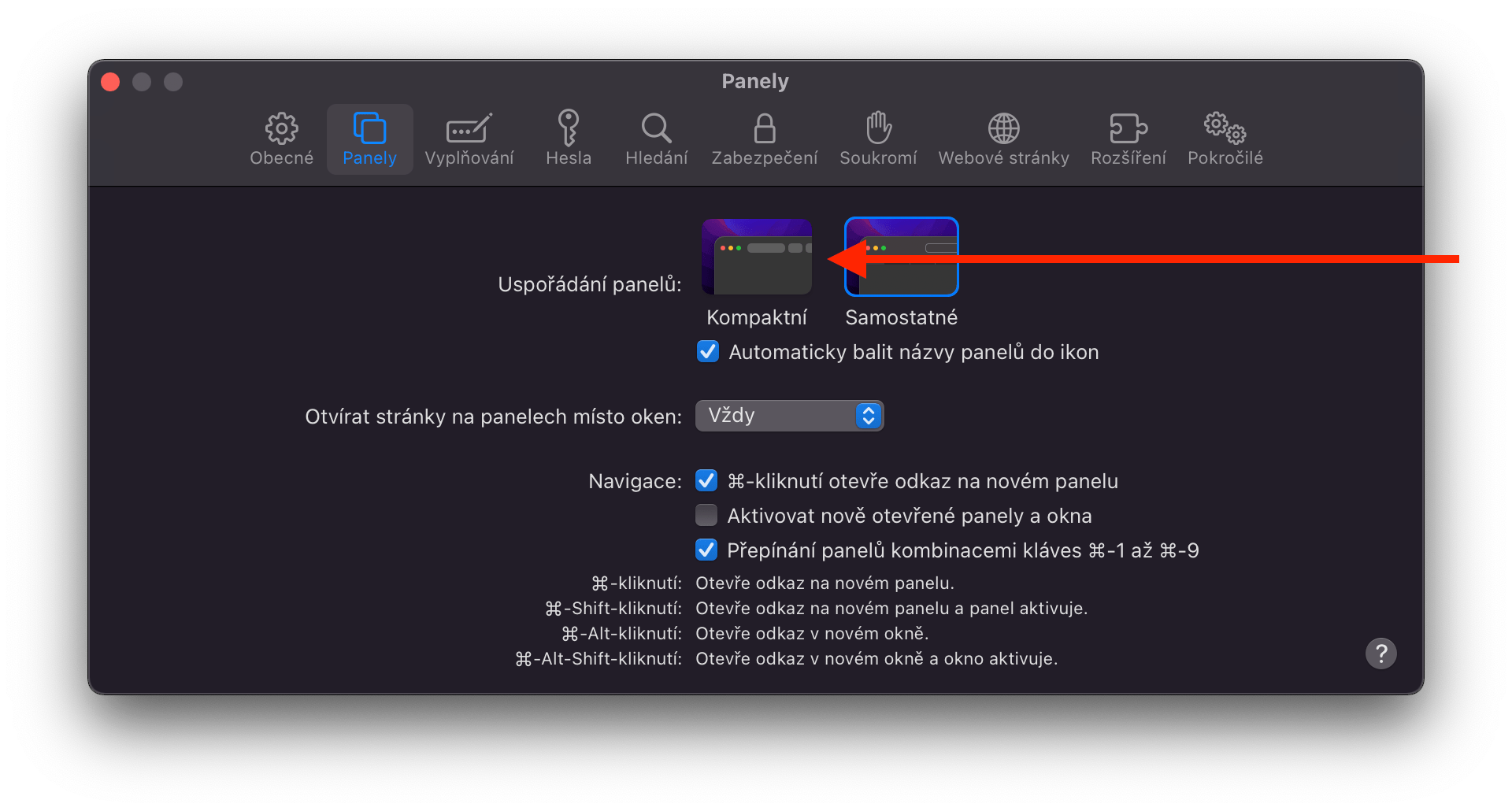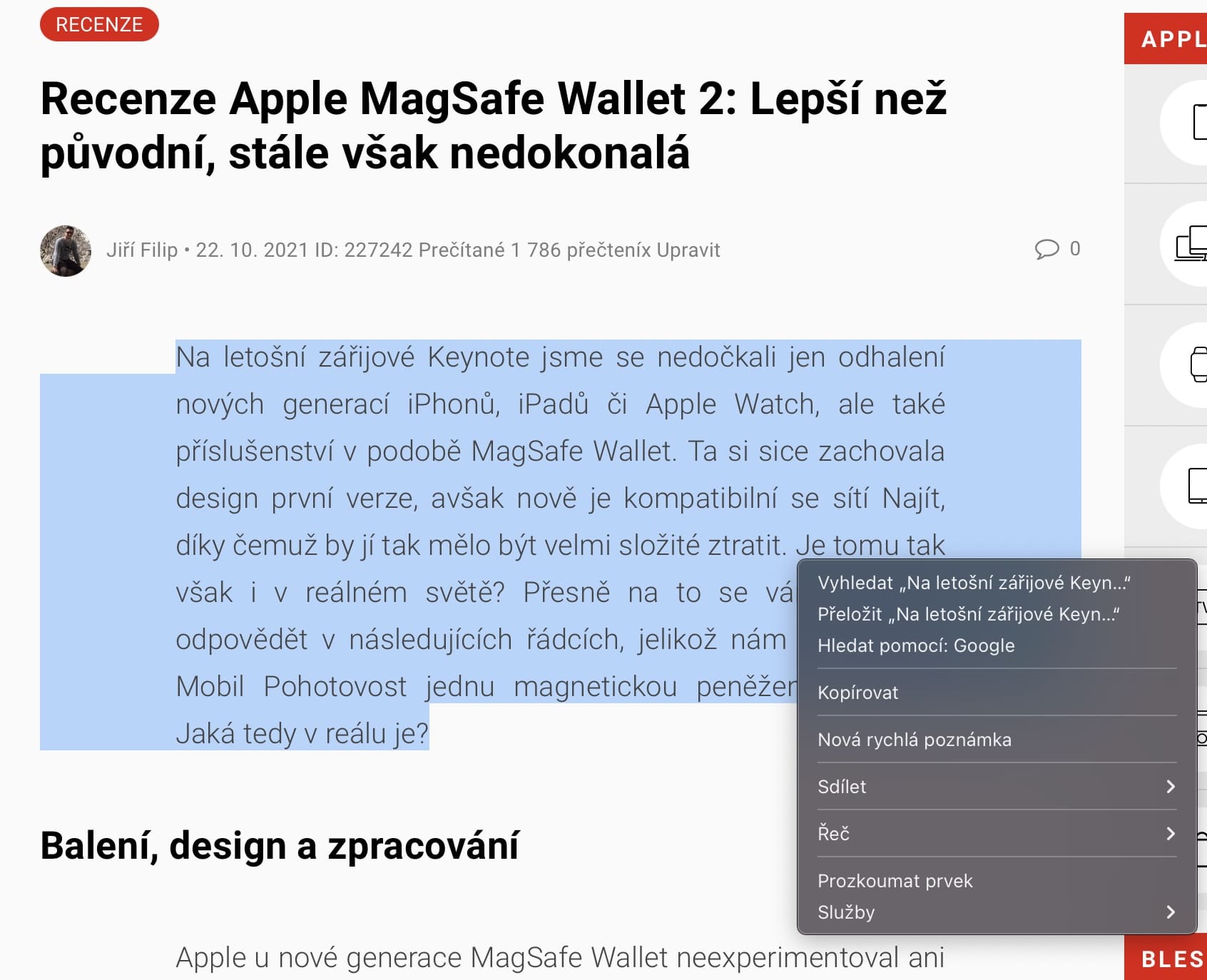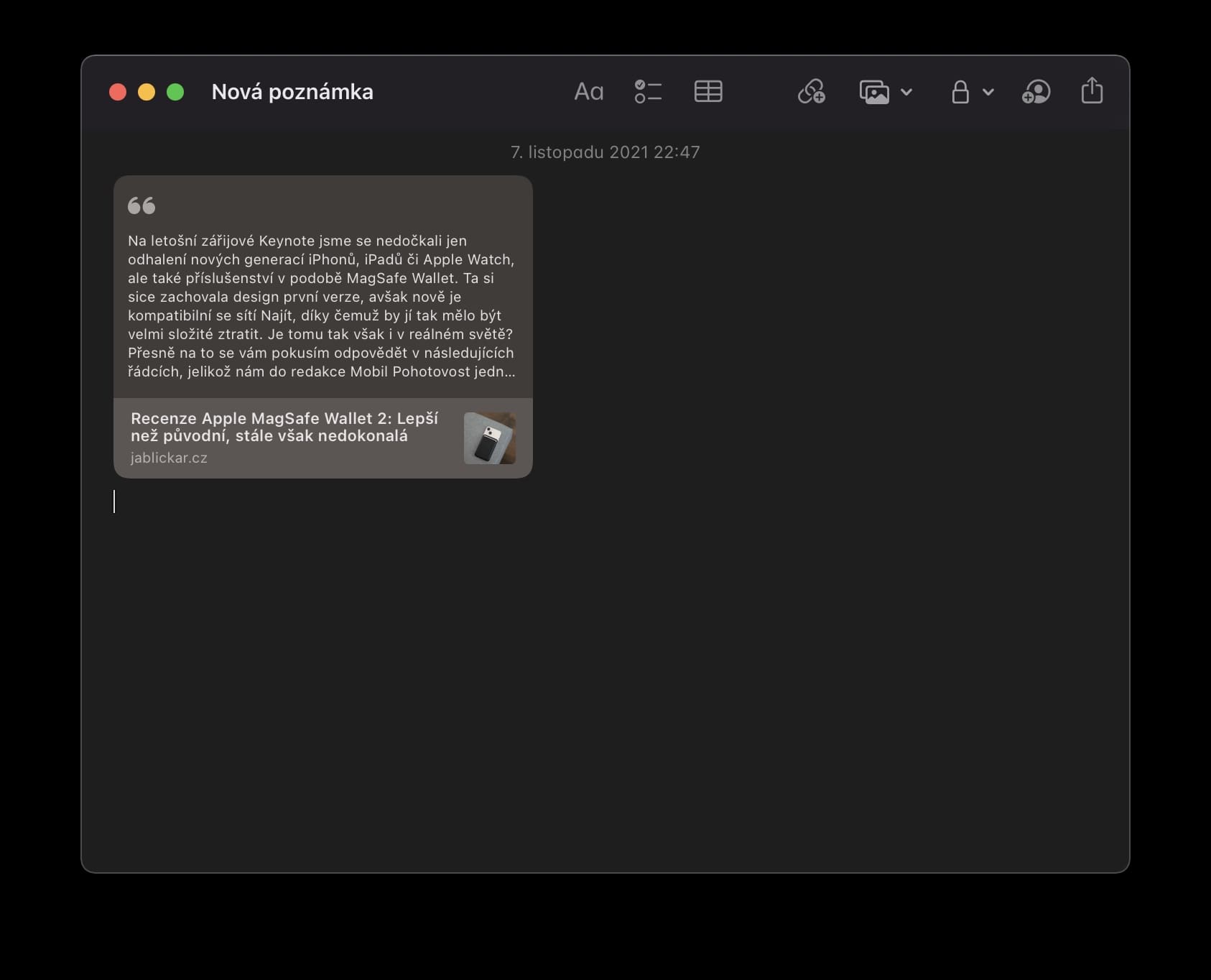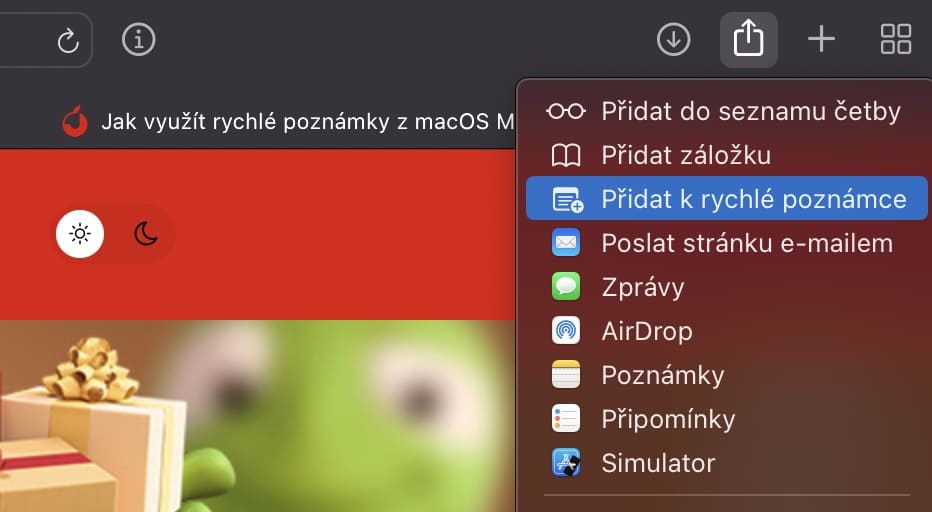எதிர்பார்க்கப்படும் macOS 12 Monterey இயங்குதளத்தின் வருகையுடன், சொந்த Safari உலாவியில் "சிறிய" மாற்றங்களைக் கண்டோம். குறிப்பாக, நீண்ட காலமாக இங்கு இல்லாத சிறந்த வடிவமைப்பு மாற்றங்களை ஆப்பிள் எங்களுக்கு வழங்கியது. இருப்பினும், இது சற்று சிக்கலானது, ஏனெனில் சில செயல்பாடுகள் சேர்க்கப்பட்டன, ஆனால் பின்னர் மறைந்து இயல்பு நிலைக்குத் திரும்பியது. எனவே, MacOS 12 Monterey இயக்க முறைமை கொண்டு வரும் சொந்த Safari உலாவியில் உள்ள அனைத்து மாற்றங்களையும் சுருக்கமாகக் கூறுவோம்.
முகப்புப்பக்கம்
தொடக்கப் பக்கம் என அழைக்கப்படுவது இந்த உலாவியின் ஒவ்வொரு பயனருக்கும் நன்கு தெரியும். அதைத் திறந்த உடனேயே, தொடக்கப் பக்கம் என்று அழைக்கப்படுவது நமக்கு முன்னால் தோன்றும், இது பல கூறுகளைக் காட்டுகிறது. குறிப்பாக, உங்களுடன் பகிரப்பட்ட பிரபலமான மற்றும் அடிக்கடி பார்வையிடும் தளங்கள், தனியுரிமை அறிக்கை மற்றும் வாசிப்புப் பட்டியல் ஆகியவற்றை இங்கே பார்க்கலாம். நிச்சயமாக, MacOS 12 Monterey இன் பதிப்பில் கூட, தனிப்பயன் பின்னணி விருப்பத்தின் பற்றாக்குறை இல்லை, இது ஒரு சிறிய முன்னேற்றத்தையும் பெற்றுள்ளது. எடிட்டிங் உறுப்பு மூலம் (கீழே வலதுபுறம்) ஒரு விருப்பத்தை கிளிக் செய்ய முடியும், இதற்கு நன்றி அனைத்து ஆப்பிள் தயாரிப்புகளிலும் பின்னணி ஒத்திசைக்கப்படுகிறது.
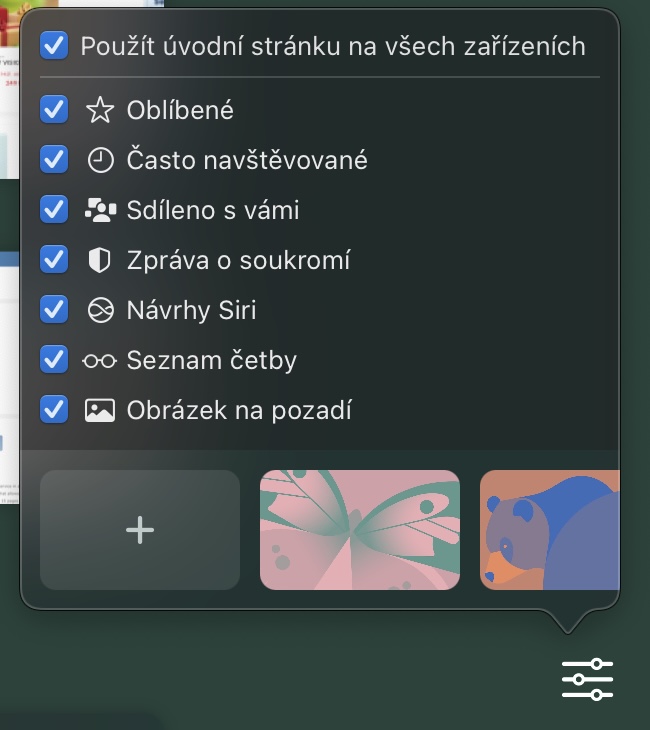
திறந்த தாவல்களுடன் வரிசை
சந்தேகத்திற்கு இடமின்றி, MacOS Monterey இல் Safari இன் மிகப்பெரிய மாற்றங்களில் ஒன்று, திறந்த பேனல்களை வழங்கும் வரிசையுடன் முகவரிப் பட்டியின் மேல் காட்சி ஆகும். இந்த திசையில், ஆப்பிள் ஆரம்பத்தில் ஒரு புதிய வடிவமைப்பில் பந்தயம் கட்டியபோது ஒரு சிறிய தவறைச் செய்தது, அது நல்ல வரவேற்பைப் பெறவில்லை. பீட்டா சோதனையின் போது குபெர்டினோ ராட்சத கணிசமான விமர்சனங்களை எதிர்கொண்டது, அதன் காரணமாக எல்லாவற்றையும் இயல்பு நிலைக்குத் திரும்பச் செய்ய வேண்டியிருந்தது. அப்படியிருந்தும், ஒரு புதிய, மாறாக அழகியல் தோற்றமுடைய விருப்பம் "கச்சிதமான". விருப்பத்தேர்வுகள் > பேனல்கள் > காம்பாக்ட் என்பதைத் திறந்த பிறகு இதை அமைக்கலாம், இது நடைமுறையில் முகவரிப் பட்டியை வரிசையுடன் திறந்த பேனல்களுடன் ஒன்றாக இணைக்கிறது. இது அசாதாரணமான ஒன்று என்றாலும், இந்த பாணி முற்றிலும் அர்த்தமற்றது என்று நாம் நிச்சயமாக சொல்ல முடியாது. இது ஒருவருக்கு கைக்கு வரலாம், அதே சமயம் யாரோ ஒருவர் முன்னாள் வடிவத்திற்கு உண்மையாக இருப்பார். தேர்வு உங்களுடையது மட்டுமே.
பேனல்களின் குழுக்கள்
மற்றொரு சுவாரஸ்யமான புதிய அம்சம் பேனல் குழுக்கள் என்று அழைக்கப்படுபவை ஆகும், அவை விரும்பியபடி பேனல்களை ஒன்றாகச் சேமித்து வைத்தன. இந்த அம்சம் வேலைக்கு பயனுள்ளதாக இருக்கும், எடுத்துக்காட்டாக, நீங்கள் ஒரே கிளிக்கில் நிறுவனத்தின் போர்டல்கள், மின்னஞ்சல் மற்றும் பலவற்றைத் திறக்கலாம் - சுருக்கமாக, நீங்கள் முன்கூட்டியே சேமிக்கும் எதையும். மற்றொரு நன்மை என்னவென்றால், நீங்கள் விரும்பும் பல குழுக்களை நீங்கள் உருவாக்கலாம், பின்னர் நீங்கள் எந்த பேனல்களை இங்கு அமைக்கிறீர்கள் என்பது உங்களுடையது. இந்த செயல்பாடு அனைவராலும் வரவேற்கப்படாவிட்டாலும்/பயன்படுத்தப்படாவிட்டாலும், ஆப்பிள் கண்டிப்பாக இந்த விஷயத்தில் தவறில்லை என்று உறுதியாகச் சொல்லலாம். கூடுதலாக, நீங்கள் ஏற்கனவே பல குழுக்களை உருவாக்கியவுடன், ஒரே கிளிக்கில் விரைவாகவும் எளிதாகவும் மாறலாம்.
மாற்றியமைக்கப்பட்ட பக்கப்பட்டி
கடந்த காலத்தில் வாசிப்புப் பட்டியலைக் காண்பிக்கும் இடது பக்க பேனலும் "முகமாற்றம்" செய்யப்பட்டுள்ளது. அதைத் திறக்க, மேல் இடதுபுறத்தில் உள்ள தொடர்புடைய ஐகானைக் கிளிக் செய்யவும், அது முழு பேனலையும் திறக்கும். தற்போது திறந்திருக்கும் பேனல்கள், சேமித்த குழுக்கள், உங்களுடன் பகிரப்பட்ட பெறப்பட்ட இணைப்புகள் மற்றும் வாசிப்புப் பட்டியலுடன் புக்மார்க்குகள் ஆகியவற்றைப் பற்றி இது உங்களுக்குத் தெரிவிக்கும். பக்க பேனல் மூலம், நீங்கள் பேனல்களின் குழுக்களைச் சேமிக்கலாம் அல்லது ஏற்கனவே சேமித்தவற்றைத் திறக்கலாம்.
விரைவான குறிப்புகளை உருவாக்குதல்
என்று அழைக்கப்படுவது MacOS 12 Monterey இல் வந்தது விரைவான குறிப்புகள், எந்தவொரு சந்தர்ப்பத்திலும் மிக விரைவாக ஒரு குறிப்பை உருவாக்க முடியும் என்பதற்கு நன்றி, அது சொந்த குறிப்புகள் பயன்பாட்டில் சேமிக்கப்படும், அதாவது உங்கள் Mac/iCloud கணக்கில். இந்தச் செயல்பாட்டை விசைப்பலகை ஷார்ட்கட் மூலமாகவோ அல்லது செயலில் உள்ள மூலைகளின் செயல்பாட்டின் மூலமாகவோ செயல்படுத்தலாம், நீங்கள் கீழ் வலது மூலைக்குச் சென்று சதுரத்தில் தட்ட வேண்டும். சஃபாரி உலாவி இந்த செயல்பாட்டின் சில ஒருங்கிணைப்பையும் பெற்றது, இது வசதியானதை விட அதிகம். அதே நேரத்தில், எந்தவொரு இணையப் பக்கத்தையும் உடனடியாக பகிர்வு பொத்தான் மூலம் விரைவான குறிப்பில் சேமிக்க முடியும் அல்லது கொடுக்கப்பட்ட பத்தியை இணையதளத்தில் குறிக்கவும், வலது கிளிக் செய்து விருப்பத்தின் வழியாகவும் விரைவான குறிப்பில் சேர்க்கவும் உடனடியாக உரையை குறிப்பிலேயே சேர்க்கவும். இருப்பினும், குழப்பத்தைத் தவிர்ப்பதற்காக, மூலத்திற்கான இணைப்பு உரையுடன் ஒன்றாகச் சேமிக்கப்படுகிறது.